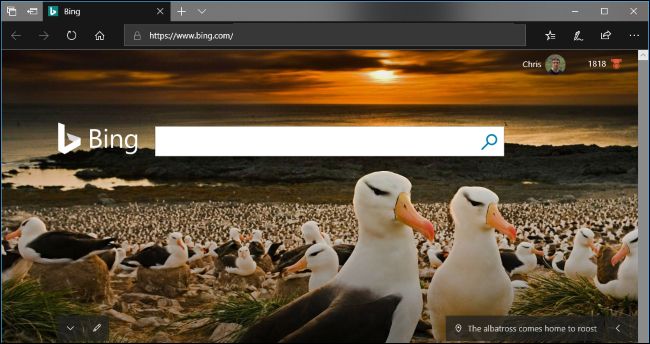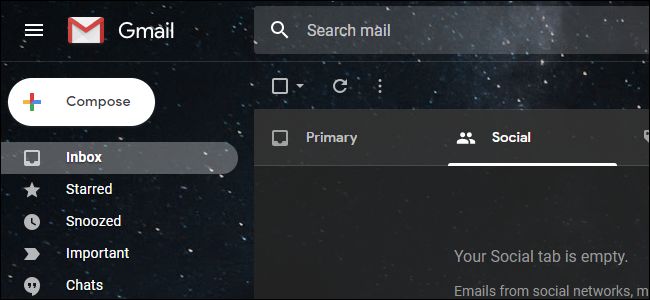Aplicația Fotografii Windows 10 are un mod întunecat, iar dumneavoastrăîl puteți folosi chiar dacă nu utilizați tema întunecată pe întregul sistem. Photoshop și alte aplicații de fotografie digitale folosesc teme întunecate pentru a face ca interfața să se estompeze pe fundal.
Pentru a găsi această opțiune, lansați aplicația Fotografii, faceți clic sau atingeți butonul de meniu „…” din colțul din dreapta sus al ferestrei și selectați „Setări”.

Derulați în jos în secțiunea Aspect. În modul, selectați „Întunecat” pentru a selecta modul întunecat pentru Fotografii.
În mod implicit, această opțiune este setată pe „Utilizați setarea sistemului.” Fotografiile vor utiliza același mod de aplicație pe care l-ați configurat pe întregul sistem în aplicația Setări, care este luminos implicit.

Va trebui să închideți și să reporniți aplicația Fotografii după ce faceți această modificare dintr-un anumit motiv. Acest lucru nu este necesar pentru Microsoft Edge, care are o opțiune similară.
După ce îl reporniți, aplicația Fotografii va folosi o temă întunecată.

Permiteți modul de aplicație întunecat la nivel de sistem Windows 10 să utilizeze un mod întunecat în multe alte aplicații, inclusiv File Explorer în actualizarea Windows 10 octombrie 2018.
De asemenea, va trebui să activați modul întunecat separatîn Microsoft Edge. Dacă utilizați un alt browser, veți dori să instalați o temă întunecată pentru Chrome sau să activați tema întunecată a Firefox. Și chiar și după aceea, poate doriți să activați teme întunecate pe site-uri web precum Gmail și YouTube.
LEGATE DE: Cum să utilizați o temă întunecată în Windows 10